Настройка WinSCP для доступа к хранилищу
Для удобной работы с файлами в контейнерах на Windows можно воспользоваться программой WinSCP — это графический клиент для доступа к удалённым данным.
Загрузка и установка WinSCP
Перейдите на официальный сайт WinSCP, скачайте актуальную версию установщика и выполните установку, следуя подсказкам мастера.
Скачать WinSCPНастройка подключения
Запустите WinSCP — при первом открытии появится окно для создания подключения.
В качестве протокола выберите Amazon S3 и укажите следующие параметры:
| Параметр | Значение |
|---|---|
File protocol | Amazon S3 |
Encryption | TLS/SSL Implicit encryption |
Host name | s3.buckets.ru |
Port number | 443 |
Access key ID | <YOUR_ACCESS_KEY_ID> |
Secret access key | <YOUR_SECRET_ACCESS_KEY> |
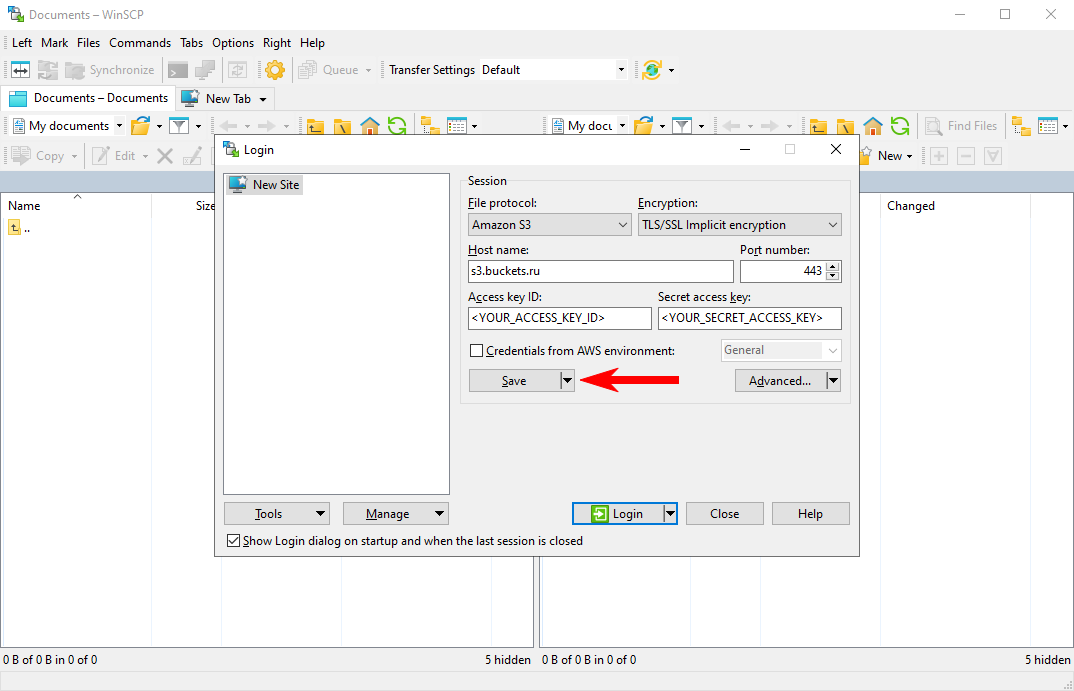
Сохранение подключения
После ввода всех данных вы можете сохранить настройки, чтобы не повторять ввод в будущем.
Вы можете активируйте опцию Save password, иначе при каждом подключении потребуется повторно вводить секретный ключ.
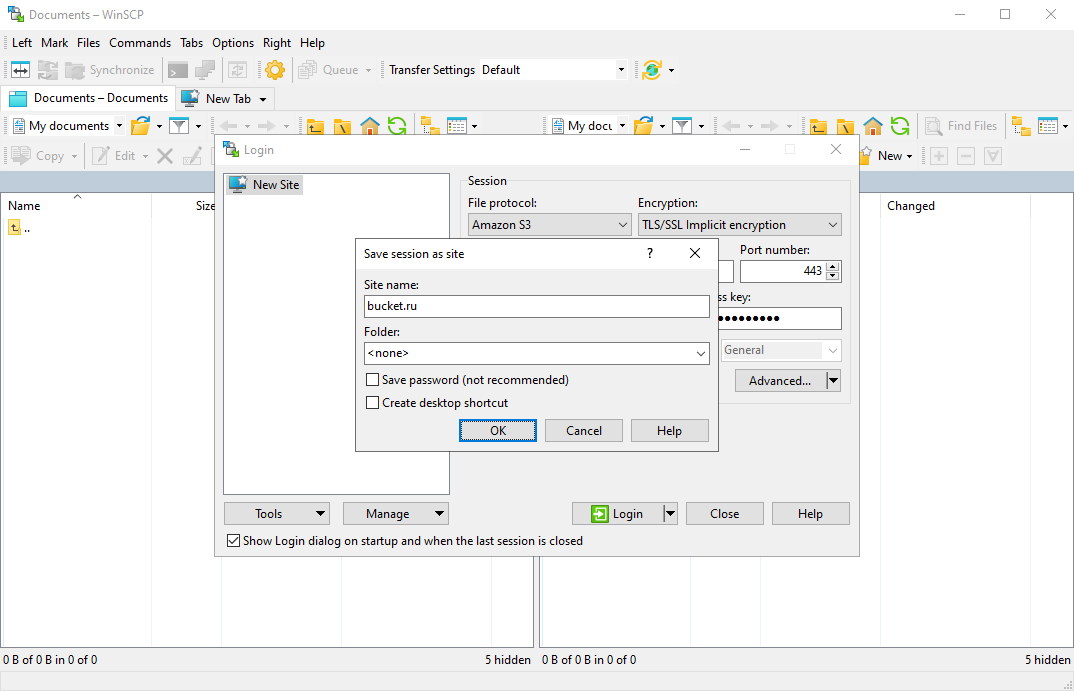
Подключение к хранилищу и управление файлами
Нажмите кнопку Login, чтобы установить соединение. После подключения в главном окне появится список ваших контейнеров.
Вы сможете выполнять стандартные действия с файлами: загружать, удалять, переименовывать и создавать новые папки, как в привычном файловом менеджере.
Официальная документация WinSCP
Для получения более подробной информации о возможностях программы вы можете обратиться к официальному руководству пользователя.
Официальное руководство по WinSCP (winscp.net)